eTogether Temizleme İpuçları (Kaldir eTogether)
eTogether Google Chrome için bir tarayıcı uzantısı, ve onun Tema online dating. Biz bu gölgeli özelliğinden dolayı bir potansiyel olarak istenmeyen program olarak kabul. Bu işlevler tarayıcılar sayfanıza ve arama ile ilgili diğer ayarları değiştirme dahil olarak kaldırmak isteyebilirsiniz.
Ancak, resmi olarak faiz kişiler için bakmak kullanıcılara yardımcı olmak için ayarlar ve bunu yaparken de başarılı. Yükseltilen ait Web sitesinde meşru olmakla beraber bu makale ayrıntılı istiyoruz bazı istenmeyen özellikleri içerir gibi sorun tarayıcı uzantıyla alıyoruz. Bu uzantı hala vardır bazı şüpheli özellikleri, eğer kötü amaçlı değildir, ancak o zaman bütün bu makale okumaya davet ediyoruz Bu programın bir kullanıcı iseniz. eTogether kaldırın.
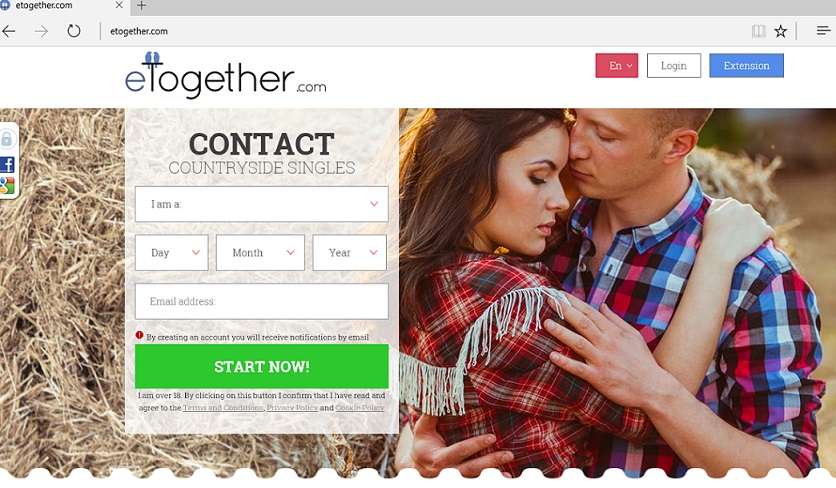
Download kaldırma aracıkaldırmak için eTogether
Bu uygulama http://eTogether.com, el ele gider eTogether ile randevu sitesi sahibi aynı şirket aittir. Web sitesi bu “Dating Factory tarafından desteklenmektedir olduğunu” diyor onların dating siteleri ayarlamak girişimciler sağlar. Fabrika dating İsviçre merkezli ve tamamen yasal bir firmadır. Bu nedenle, bu programın kökenleri meşru bir kaynaktan geldiğinden ve belli ki doğada kötü niyetli değil gösterir.
Bu uygulamanın dağıtım yöntemleri ile ilgili olarak güvenlik analistleri Chrome Web deposundan bu eklenti kolayca alabilirsiniz bulduk. İlginçtir, bir kez değil iki kez, bir kez bir uzantısı Verimlilik kategorisinde ve arama aracı kategori altında ikinci olarak ama bu depolama karşıya yüklendi. Chrome Web Store uygulamaları eTogether başlangıç ve ara eTogether sırasıyla isimleri. Biz farkında olarak, bu uzantılar herhangi bir diğer Web sitesinde özellikli değil ve üçüncü taraf yazılım ile birlikte değil. Tarayıcınıza ne küçük farklılıklar var gibi bu iki uzantıları aynı olmadığına dikkat edin.
Bizim araştırmacılar bir özel ana sayfa ve yeni sekme sayfası arama tarafından eTogether Match.searchalgo.com ya da Searchalgo.com varsayılan arama sağlayıcısını değiştirmek üzere yapılandırılmış, ancak ne olursa olsun aynı arama motoru eklemek için başlangıç ayarlamak o eTogether söylüyorlar. Ayrıca, bizim kötü amaçlı yazılım analistler bu özel arama motoru WowMovix, goMovix başlangıç ve Musix arama gibi başka bir tarayıcı uzantısı kullanılır söylüyorlar. Araştırma Uzantıları aynı geliştiriciler bu tarayıcı uzantısı olarak gelen imzalamıştır.
Şu anda, bu belirli tarayıcı eklentisi çok popüler Hindistan, Pakistan, Endonezya, Amerika Birleşik Devletleri, Mısır, Cezayir ve Suudi Arabistan gibi ülkeler sırasıyla olduğunu. Toplamda, 20’den fazla, bu uzantılı 000 kullanıcılar dünya çapında ve bu sayıyı daha da artırmak için ayarlanır. O eTogether şeklinde Kuponlar, afiş ve pop-up reklamlar sunar adware tipi yazılım kullanarak terfi raporlar aldık. Görünüşe göre bu uygulama doğrudan bir reklam ve Yükle seçeneğini tıklatarak yükleyebilirsiniz. Biz bu programın download bağlantı genellikle teşvik reklamları “size en yakın yerel single” gibi metinler içeren gördük ve benzer ifadeler.
Tarayıcınıza istenmeyen bir şekilde değiştirmek için ayarlandığından bu uzantısını silmek tavsiye ediyoruz. Çünkü bu promosyon bağlantıları, arama sonuçlarında Match.searchalgo.com (de Searchalgo.com) güvenilir arama motoru değil farkındayız. İlgili veya randevu sitesi veya kendi tarayıcı uzantısı tarafından hiçbir şekilde değiştirilmiş arama sonuçları vardır. Yine de, kendi kaynakları büyük ölçüde bilinmeyen çünkü Match.searchalgo.com güvenmemek. Biz web para kazanma düzeninin bir parçası olduğunu, ve onun iş için olduğunu düşünüyorum promosyon bağlantıları için konu ve reklam geliri elde. Belki de bu gelirin eTogether geliştiriciler ile paylaşılan, ama kanıt yok var. Daha iyi eTogether silin.
Nasıl eTogether çıkarmak için?
Web tarayıcı ayarlarını değiştirir ve ana sayfa, arama sağlayıcısını ve yeni sekme sayfasında yükseltilen arama motoru ile değiştirir çünkü ne olursa olsun durum olabilir, bu tarayıcı uzantısı istenmeyen. Bu nedenle, biz eTogether kaldırmak için davet ediyoruz, bu makalenin en altında sağlanan yönergeleri kullanarak.
eTogether bilgisayarınızdan kaldırmayı öğrenin
- Adım 1. eTogether--dan pencere eşiği silmek nasıl?
- Adım 2. eTogether web tarayıcılardan gelen kaldırmak nasıl?
- Adım 3. Nasıl web tarayıcılar sıfırlamak için?
Adım 1. eTogether--dan pencere eşiği silmek nasıl?
a) eTogether kaldırmak ilgili uygulama Windows XP'den
- Tıkırtı üstünde başlamak
- Denetim Masası'nı seçin

- Ekle'yi seçin ya da çıkarmak bilgisayar programı

- ' I tıklatın eTogether üzerinde ilgili yazılım

- Kaldır'ı tıklatın
b) Windows 7 ve Vista eTogether ilgili program Kaldır
- Açık Başlat menüsü
- Denetim Masası'nı tıklatın

- Kaldırmak için bir program gitmek

- SELECT eTogether uygulama ile ilgili.
- Kaldır'ı tıklatın

c) eTogether silme ile ilgili uygulama Windows 8
- Cazibe bar açmak için Win + C tuşlarına basın

- Ayarlar'ı seçin ve Denetim Masası'nı açın

- Uninstall bir program seçin

- eTogether ilgili programı seçin
- Kaldır'ı tıklatın

Adım 2. eTogether web tarayıcılardan gelen kaldırmak nasıl?
a) eTogether Internet Explorer üzerinden silmek
- Tarayıcınızı açın ve Alt + X tuşlarına basın
- Eklentileri Yönet'i tıklatın

- Araç çubukları ve uzantıları seçin
- İstenmeyen uzantıları silmek

- Arama sağlayıcıları için git
- eTogether silmek ve yeni bir motor seçin

- Bir kez daha alt + x tuş bileşimine basın ve Internet Seçenekleri'ni tıklatın

- Genel sekmesinde giriş sayfanızı değiştirme

- Yapılan değişiklikleri kaydetmek için Tamam'ı tıklatın
b) eTogether--dan Mozilla Firefox ortadan kaldırmak
- Mozilla açmak ve tıkırtı üstünde yemek listesi
- Eklentiler'i seçin ve uzantıları için hareket

- Seçin ve istenmeyen uzantıları kaldırma

- Yeniden menüsünde'ı tıklatın ve seçenekleri belirleyin

- Genel sekmesinde, giriş sayfanızı değiştirin

- Arama sekmesine gidin ve eTogether ortadan kaldırmak

- Yeni varsayılan arama sağlayıcınızı seçin
c) eTogether Google Chrome silme
- Google Chrome denize indirmek ve açık belgili tanımlık yemek listesi
- Daha araçlar ve uzantıları git

- İstenmeyen tarayıcı uzantıları sonlandırmak

- Ayarları (Uzantılar altında) taşıyın

- On Başlangıç bölümündeki sayfa'yı tıklatın

- Giriş sayfanızı değiştirmek
- Arama bölümüne gidin ve arama motorları Yönet'i tıklatın

- eTogether bitirmek ve yeni bir sağlayıcı seçin
Adım 3. Nasıl web tarayıcılar sıfırlamak için?
a) Internet Explorer sıfırlama
- Tarayıcınızı açın ve dişli simgesine tıklayın
- Internet Seçenekleri'ni seçin

- Gelişmiş sekmesine taşımak ve Sıfırla'yı tıklatın

- DELETE kişisel ayarlarını etkinleştir
- Sıfırla'yı tıklatın

- Internet Explorer yeniden başlatın
b) Mozilla Firefox Sıfırla
- Mozilla denize indirmek ve açık belgili tanımlık yemek listesi
- I tıklatın Yardım on (soru işareti)

- Sorun giderme bilgileri seçin

- Yenileme Firefox butonuna tıklayın

- Yenileme Firefox seçin
c) Google Chrome sıfırlama
- Açık Chrome ve tıkırtı üstünde belgili tanımlık yemek listesi

- Ayarlar'ı seçin ve gelişmiş ayarları göster'i tıklatın

- Sıfırlama ayarlar'ı tıklatın

- Sıfırla seçeneğini seçin
d) Reset Safari
- Safari tarayıcı başlatmak
- Tıklatın üzerinde Safari ayarları (sağ üst köşe)
- Reset Safari seçin...

- Önceden seçilmiş öğeleri içeren bir iletişim kutusu açılır pencere olacak
- Tüm öğeleri silmek gerekir seçili olmadığından emin olun

- Üzerinde Sıfırla'yı tıklatın
- Safari otomatik olarak yeniden başlatılır
* Bu sitede yayınlanan SpyHunter tarayıcı, yalnızca bir algılama aracı kullanılması amaçlanmıştır. SpyHunter hakkında daha fazla bilgi. Kaldırma işlevini kullanmak için SpyHunter tam sürümünü satın almanız gerekir. SpyHunter, buraya tıklayın yi kaldırmak istiyorsanız.

